Aap Apne Business Ko Proper Dang Se Run Karne Ke Liye Beshak Koi Na Koi Accounting Software Ka Use Toh karte Hi Hoge.Kyuki Bina Software Use Kiye Bina Aap Apne Per Day Ki Transaction Ko Maintain Nahi Kar Sakte Hai, Aur Manual Accounting Ki Periority Ab Khatam Ho Chuki Hai, Jamana Modern Accounting Ka Hai. Aaj Ki Is Post Me Mai Aapko Batauga Ki Tally Me Payment Ki Entry kaise Kare? payment voucher in tally
Tally ERP 9 Me Hum Payment jo Bhi Party Ko karte hai, Uski Entry Hum Tally Me Kis Tarah Se kar Sakte Hai, In Sabke Bare Me Details Se Aapko jankari Duga. Toh Aaiye jante Hai.
Payment Voucher Kya Hai? What is Payment Voucher
Jab Bhi Hum (Cash Or Cheque) Se Kisi ko Payment Karte hai, Means Business Se Paisa Bahar Ja Raha ho, Phir Wo Kisi Bhi Tarah Se Jaye. Jab Bhi Hamare Business Se Paisa Bahar Jata hai, Tab Hum Payment Voucher Ka Use Karte Hai.
Payment Voucher Open Karne Ki Short Key (F5) Hoti Hai. Example:- Goods Purchase Kiya Means goods Aaya Aur Paisa Gaya Matlab Humne Payment, Kari.
Note:-
Aksar Hamko Ye Confusion Create Hota Hai Ki Kis Voucher Me Entry Kare?? To Aaiye Kuch Points Aapse Discuss Karte Hai ki Ki Kis Voucher Me Entry Post Kare?
-
Jab Bhi Paisa Aayega Toh Simply Aapko Receipt Voucher Me Entry Karni Hai.
-
Jab Bhi Paisa jaege, Means Aap Kisi Ko Payment Karege Toh Uski Entry Payment Voucher Me Karege.
-
Jaha Par (Cash/Bank) Aa Jaye Toh Uski Entry Hum Contra Voucher Me Karege.
Tally Me Payment Ki Entry Kaise Kare? payment voucher in tally
Tally Me Jab Bhi Hum Kisi Party Ko Payment Means Paise Dete Hai, Phir Chahe Cash Me De Ya Phir Bank Se Uski Entry Ko Hum Payment Voucher Me Karte Hai. Kyuki Tally Me Alag-2 Work Ke Liye Alag-2 Vouchers Banaye Gaye Hai, Jinka Tally Me Alag work Hota Hai.
Tally Me Payment Voucher Me Entry Karne Ke Liye Kuch Simple Steps Ko Follow kare.
STEP:1- Sabse Pahle Aap Gateway Of Tally Me Accounting Voucher Me Aakar Click Kare.
STEP:2 Accounting Voucher Me Click Karne Ke Baad Aapko Payment Voucher Open Karna Hai, Payment Voucher Open Karne Ke Liye Right Side Me Payment (F5) Dikhai Dega Usi par Click Karna Hai.
Ya Toh Simply Apne Keyboard Me (F5) Button Ko Press Kar Dena Hai, Payment Voucher Open Ho Jaega. Payment Voucher Kuch Is Tarah Show Hoga.
Tally Me Payment Ki Sari Entry Karne Ke Liye Hum Payment Voucher Ka Use Karte Hai.
Payment Voucher Me Entry Karne Ke Liye Tally Me 2 Mode, Available Hai.
-
Single Entry Mode
-
Dual Entry Mode
Aaiye Jante Hai, Ki Single Aur Dual Entry Mode Kya Hai
Single Entry Mode Ko Kaise Active kare?
Single Entry Mode Ko Tally Me Active Karne Ke Liye Aapko Payment Voucher Open Karna Hai Aur Niche Right Side Me Configuration(F12) Par Click Karna Hai, Ya Toh Aap Apne Keyboard Se F12 Button Press Kare, Uske Baad Ek Menu Open Hogi Jaha Aapko Use Single Entry mode for payment/contra/receipt vouchers? Show Hoga Aapko Is Option Ko Yes Karke Save Kar Lena Hai.
(1)-Single Entry Mode:- Tally Me Single Entry Mode Woh Hota Hai, Jaha Aapko Dr, Cr Ki Jarurat Nahi Padti Hai, Ki Kise Debit Kare Aur Kise Credit. Single Entry Mode Me Aapko Bus Account Me Bank Account Ko Select Karna Hai Aur Niche Particular Me Jis party Ko Payment Kar Rahe Hai Uska Ledger Select karke Entry Ko Pass Karva Kar Save Kar, Lena Hai.
Single Entry Mode Me Entry Aise Kare.
Single Entry Mode Me Entry Karne Ke Liye Aapko Sabse Pahle Account Ka Option Dikhai Dega. Account Me Apko Apna Bank Select Karna Hai Jis Bhi Bank SeAap Payment Kar Rahe Ho, Usko Select Kare Phir Niche Aae Particulars Me yaha Par Aapko Jis Bhi (Party, Ya Person) Ko Payment Deni Hai, Uska Ledger Select Kare Aur Jitni Bhi Payment Deni Hai Woh Amount Fill Karke Simple Entry Ko Post Kar Sakte Hai.
Single Entry Mode Me Entry Karna Kafi Easy Hota Hai, Kyuki Is Me Hamko Debit Aur Credit Me Confusion Nahi Hoti Hai.
Dual Entry Mode Ko Kaise Active Kare?
Dual Entry Mode Ko Tally Me Active Karne Ke Liye Aapko Payment Voucher Open Karna Hai Aur Niche Right Side Me Configuration(F12) Par Click Karna Hai, Ya Toh Aap Apne Keyboard Se F12 Button Press Kare, Uske Baad Ek Menu Open Hogi Jaha Aapko Use Cr/Dr instead Of To/By during entry Is Option Ko Yes Karke Save Kar Lena Hai.
(2)-Dual Entry Mode:- Tally Me Dual Entry Mode Woh Hota Hai, Jaha Aap Dr, Cr Ki Help Se Tally Me Entry Karte Hai. Dual Entry Mode Me Hum Kis Account Ko Debit Karna hai Aur Kise Credit Karna Hai Uske According Entry Post Karte Hai. Dual Entry Mode Me Aapko (To/By) Me Bhi Entry Karne Ka Option Milta Hai. Aap Jis Bhi Mode Me Chahe Entry Ko Aasani Se Tally Me Post Kar Sakte Hai.
Dual Entry Mode Me Entry Aise Kare.
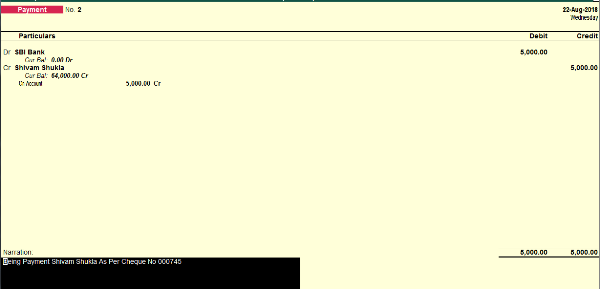
Dual Entry Mode Me Entry Karne Ke Liye Aapko Ye Pata Hona Chahiye Ki Kis Party Ko Debit Karna Hai, Aur Kisko Credit Karna Hai. Payment Ki Entry Karne Ke Liye Yaha Par Aapko Debit Me Apne Bank Account Ko Select karna Hai, Aur Amount Jitni Aap Payment Kar Rahe Hai Usko Fill karni Hai.
Uske Baad Credit Me Aapko Wo Party Ya Person Ko Select karna Hai Jisko Aap payment Dena Chahte Hai Us party Ke Ledger Ko Select karke Ok kare Aur Simply Entry Me Narration Likh kar Entry Ko Save Kar Le.
Toh Is Tarah Se Hum Payment Voucher Me In Do Methods Ke Sath (Single Entry Mode, Dual Entry Mode) Aasani Se Payment Ki Entry Ko Tally Me Post Kar Sakte Hai.AApko Jis Method Se Entry Karni Ho Woh Method Aap Chose Kar Sakte Hai.
Dono Hi Methods Aapko Tally ERP 9 Software Me Mil Jate Hai, Bahut Sare Logo Ko Debit Aur Credit Me Confusion Hoti Hai Un Hi Logo Ke Liye Single Entry Mode Sabse Jada Best Hai, Kyuki Yaha Aapko Debit, Credit Nahi Milta Hai. Toh Aap Single Entry Mode Ko Use Karke Aasani Se Entry Post Kar Sakte Hai.
Aaiye Aapko Debit/ Credit Ke Kuch Rules Discuss Kare:-
Tally Me Aksar hame Debit And credit Me Hamesa Confusion Create Hoti Hai, Ki Kise Debit Kare Aur Kise Credit Isliye mai Aapko Kuch Rules Bata Raha Hu jiski Help Se Aap Aasani Se debit Aur credit Kar Sakege. Toh Aaite Jante Hai.
Debit Rule:-
-
Jis Ko Paisa Milta Hai, Woh Hamesa Debit Hoga.
-
Hamare sare Kharche Means Expenses Debit Hoge.
-
Jo Vastu Business Me Aaegi, Wo Debit Hogi.
Credit Rule:-
-
Jiske Pas Se Paisa Jaega, woh Hamesa Credit Hoga.
-
Hamari Sari Incomes Credit Hogi.
-
Jo Vastu Business Se jaegi Usko Hamesa Credit Karege.

No comments:
Post a Comment